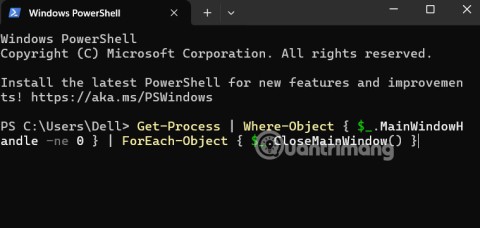Windows Ayarlarını yeniden yükleme talimatları
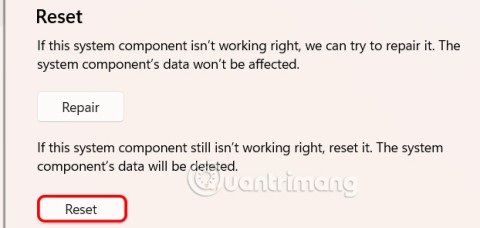
Değiştirdiğiniz ayarlar bilgisayarınızdaki içerikleri etkiliyorsa veya bir sorun varsa, aşağıdaki talimatları izleyerek Windows Ayarlarını sıfırlayabilirsiniz.
Bazen Windows garip davranıp yanlış saati gösterebilir. Özellikle çift önyükleme yaptığınızda veya bazı programların zaman ayarlarıyla ilgili sorun yaşadığında bu durum daha da belirginleşir. Eğer böyle bir durum başınıza gelirse, tek bir komutla Windows zaman senkronizasyonunu zorlayabilirsiniz.
Not:
Bilgisayarınızın saatini senkronize edebilmek için yönetici olarak oturum açmanız gerekmektedir.
Bilgisayarınız bir etki alanındaysa, İnternet Saat Ayarları'nı kullanarak zamanınızı bir İnternet saat sunucusuyla senkronize edemezsiniz. Bunun yerine saatiniz otomatik olarak etki alanı denetleyicisiyle senkronize edilecektir. Etki alanı denetleyicinizle istediğiniz zaman manuel olarak eşitlemek için Komut İstemi'ndeki zaman eşitleme komutunu kullanmaya devam edebilirsiniz.
Windows zaman senkronizasyon komutu
Windows'ta Komut İstemi'ni kullanarak zaman senkronizasyonunu zorlamak için tek yapmanız gereken tek bir komut satırı yürütmektir.
Öncelikle Komut İstemi'ni yönetici haklarıyla açın .
Komut İstemi penceresinde şu komutu çalıştırın:
w32tm /resyncKomutu yürüttüğünüz anda Windows, saati geçerli saat diliminize göre yeniden eşitleyecektir. Merak ediyorsanız, saat dilimi konumunuza bağlı olarak otomatik olarak ayarlanır. Ayrıca, zaman ayrıntıları varsayılan time.windows.com sunucusundan (Windows İnternet Zaman Sunucusu) güncellenir .
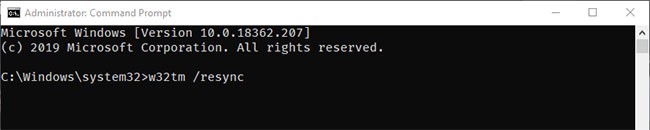
Eğer Windows sisteminiz bir etki alanındaysa yukarıdaki komut çalışmayabilir. Bu durumlarda şu komutu kullanın:
w32tm /domainNot : Bazen " Bilgisayar yeniden senkronize edilemedi çünkü zaman verisi mevcut değil" hatasını görebilirsiniz . Bu oldukça yaygındır. Özellikle Windows 7 ve 8'de. Komutu birkaç kez çalıştırmayı deneyin, sonunda çalışacaktır.
Özel zaman sunucusunu kullan
Daha önce de belirtildiği gibi Windows varsayılan zaman sunucusu olarak time.windows.com'u kullanır. Eğer bu zaman sunucusu sizin durumunuzda çalışmıyorsa veya başka bir özel zaman sunucusu kullanmak istiyorsanız, bunu da yapabilirsiniz.
Komut İstemi'ni yönetici haklarıyla açın ve aşağıdaki komutu yürütün. time.server.url.com adresini gerçek zaman sunucusunun URL'si ile değiştirmeyi unutmayın . Farklı ülkeler ve konumlar için zaman sunucusu adreslerini bulmak için NTP Havuzu Projesi'ni (https://www.ntppool.org/zone/@) kullanabilirsiniz .
w32tm /config /update /manualpeerlist:time.server.url.comKomutu çalıştırdığınız anda Windows o zaman sunucusuna erişecek, zamanı alacak ve sisteminizle senkronize edecektir.
Windows 10'da zamanı eşitlemenin diğer yolları
İnternet Zaman Ayarları'nda İnternet Zaman Sunucusu ile zamanı senkronize edin
1. Denetim Masası'nı (simge görünümü) açın ve Tarih ve Saat simgesine tıklayın .
2. İnternet Saati sekmesine tıklayın ve Ayarları değiştir butonuna tıklayın .
Not:
Bu ayrıca, saatin en son ne zaman başarılı bir şekilde senkronize edildiğinin tarihini ve saatini, kullanılan İnternet sunucusunun adıyla birlikte gösterecektir.
Eğer bilgisayarınız bir etki alanındaysa İnternet Saati sekmesi olmayacaktır .
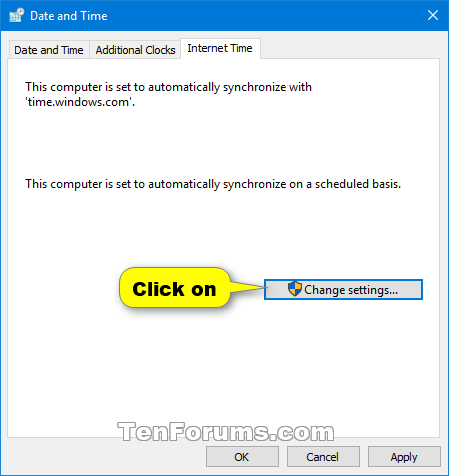
3. UAC tarafından istenirse onaylamak için Evet'e tıklayın.
4. İnternet zaman sunucusuyla senkronize et kutusunu işaretleyin , bir zaman sunucusu seçin ve Şimdi güncelle'ye tıklayın.
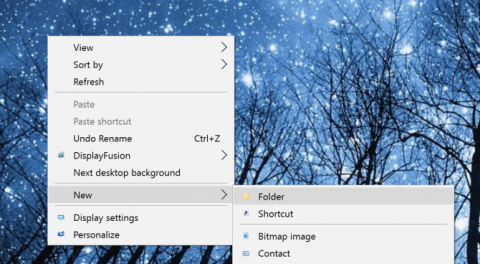
5. Bir hata oluşursa, şimdi başarılı bir şekilde eşitleme yapıp yapamayacağını görmek için Şimdi güncelle'ye tekrar tıklayın. Bilgisayarınızın tarih veya saati çok yanlış ayarlanmışsa, saati senkronize etmeye çalışırken hatalara yol açabilir.
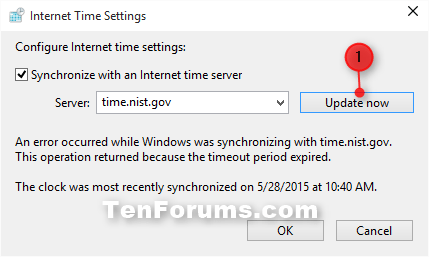
6. Saat başarıyla senkronize edildiğinde Tamam'a dokunun.
7. Tamam’a tıklayın.
Ayarlar'da İnternet Zaman Sunucusu ile zamanı senkronize edin
Alternatif olarak, zamanı Windows 10'un Ayarlar uygulaması üzerinden de senkronize edebilirsiniz . Aslında, Komut İstemi veya Denetim Masası ile karşılaştırıldığında, Ayarlar uygulamasındaki yeni seçeneklere erişim ve kullanım çok daha kolay.
Ayarlar uygulaması üzerinden zaman senkronizasyonu yapmak için öncelikle + kısayoluna basarak Ayarlar uygulamasını açın .WinI
Ayarlar uygulamasında Saat ve Dil > Tarih ve Saat bölümüne gidin . Sağ tarafta Saatinizi senkronize edin başlığı altında Senkronize Et butonuna tıklayın .
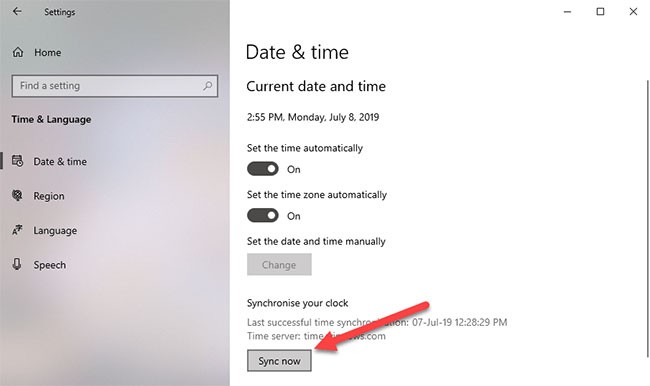
Bu butona tıkladığınız anda Windows saati senkronize edecektir. Yine daha önce de belirttiğimiz gibi Windows, zamanı senkronize etmek için varsayılan zaman sunucusunu kullanır. Eğer özel bir zaman sunucusu üzerinden zamanı senkronize etmek istiyorsanız Windows zamanını senkronize etmek için yukarıdaki komutu kullanın. Bu yazının yazıldığı sırada Ayarlar uygulamasında varsayılan zaman sunucusunu değiştirme seçeneği bulunmuyordu.
Değiştirdiğiniz ayarlar bilgisayarınızdaki içerikleri etkiliyorsa veya bir sorun varsa, aşağıdaki talimatları izleyerek Windows Ayarlarını sıfırlayabilirsiniz.
Windows 11'de tüm uygulamaları kapatan özel bir düğme yoktur ancak Windows 11'de tüm açık uygulamaları aynı anda kapatmanın bazı yöntemleri vardır.
Performans izleme ve hızlı sistem ayarlamalarına kadar, bu yerleşik yardımcı programlar her zamanki gibi kullanışlıdır.
0x80004005 hata kodu, nedeni bir dizi farklı sorunla ilgili olan bilinmeyen bir Windows hatası türüdür.
Görev çubuğunda Bluetooth simgesini bulamıyorsanız, Windows 10'da Görev Çubuğu'nda eksik Bluetooth simgesini göstermek için aşağıdaki adımları izleyin.
Windows 10, kullanıcıların sistemdeki varsayılan web tarayıcısını son derece esnek ve basit bir şekilde değiştirmesine olanak tanıyor.
Kullanıcılar ihtiyaçlarına uygun şekilde Eylem Merkezi'ndeki ayarları değiştirebilir ve düzenleyebilirler.
Bu makalede, Windows 11'de dosya uzantılarının nasıl değiştirileceği açıklanmakta ve ayrıca dosya uzantıları ile dosya türleri arasındaki farklar tartışılmaktadır.
Bir gün bilgisayarınızı açtığınızda, CMD'ye girdiğinizde "dahili veya harici bir komut, çalıştırılabilir bir program veya toplu iş dosyası olarak tanınmıyor" hatasını alıyorsunuz. Ne yapmalısınız?
Windows 10'da arka plan uygulamalarını kapatmak, bilgisayarınızın daha az yavaş çalışmasına ve sistem kaynaklarından tasarruf etmenize yardımcı olacaktır. WebTech360 tarafından hazırlanan aşağıdaki makale, okuyuculara Windows 10'da arka plan uygulamalarının nasıl kapatılacağı konusunda rehberlik edecektir.
Kullanıcılar, kullanım ihtiyaçlarına bağlı olarak bilgisayardaki Dil çubuğunu hızlıca etkinleştirebilir veya devre dışı bırakabilirler. Aşağıda, Windows 11'de Dil çubuğunu etkinleştirme veya devre dışı bırakma talimatları yer almaktadır.
NVIDIA Shader Önbelleğini temizlemek, sistemi sıfırlayacak ve yeni verilerle yeniden oluşturulmasını zorunlu kılacaktır. NVIDIA Shader Önbelleğini temizleme talimatları aşağıdadır.
Neyse ki, gizli gözetleme yazılımlarını tespit etmenin ve gizliliğinizin kontrolünü yeniden ele geçirmenin bazı basit yolları var.
Microsoft, Windows 11'de geliştiriciler ve kullanıcılar için yeni özelliklerle sistem özelleştirmesi ekleyen yeniden tasarlanmış Gelişmiş Ayarlar sayfasını tanıttı
Kullanıcıların Windows 10 bilgisayarlarını kilitlemesini önlemek için Windows 10'da Kilit Ekranını devre dışı bırakmak üzere aşağıdaki adımları izleyin.